热门标签
热门文章
- 1Git 版本控制/项目迭代_git为什么那么多版本
- 2gitee最多上传多大文件_H5移动端图片压缩上传,基于Jquery的前端,实现拍照上传,选择相册
- 3VCam虚拟摄像头_vcam替换了本地摄像头
- 4详解PHP json_decode的TURE_json_decode true
- 5毕业设计 基于51单片机的晾衣架控制系统的设计_基于51单片机智能晾衣架创新点
- 6[手机]termux安装使用记录_pkg install termux-am
- 7刚拒了拼多多的Offer,不吐不快!
- 8Nginx配置性能优化之worker配置教程_worker_processes设置多少
- 9Android 13.0 SystemUI增加低电量弹窗功能_android 低电量弹框
- 10kafka 管理工具 Offset Explorer 使用_offsetexplorer3 客户端配置
当前位置: article > 正文
IDEA工具连接远程服务器主机快速操作与上传文件_idea编辑和运行远程机器上的项目
作者:我家小花儿 | 2024-04-13 21:08:29
赞
踩
idea编辑和运行远程机器上的项目
引言
最近在学习的过程中,发现idea中有可以连接远程服务器的工具,而且看起来还挺方便,故在这里编写博客记录
本篇文章来自于:原文链接
IDEA工具中连接远程服务器
-
打开IDEA,打开远程连接工具;
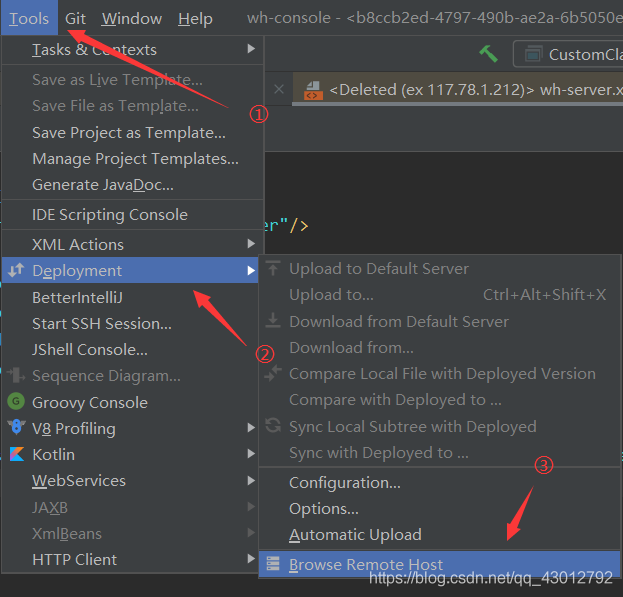
-
此时会弹出 Remote Host操作界面;
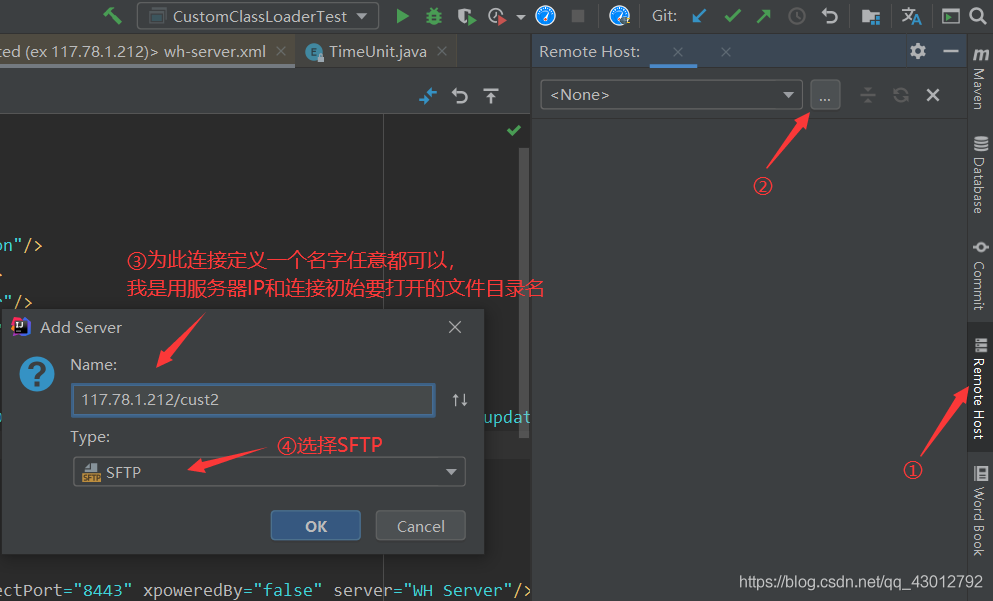
-
配置远程服务器主机信息;
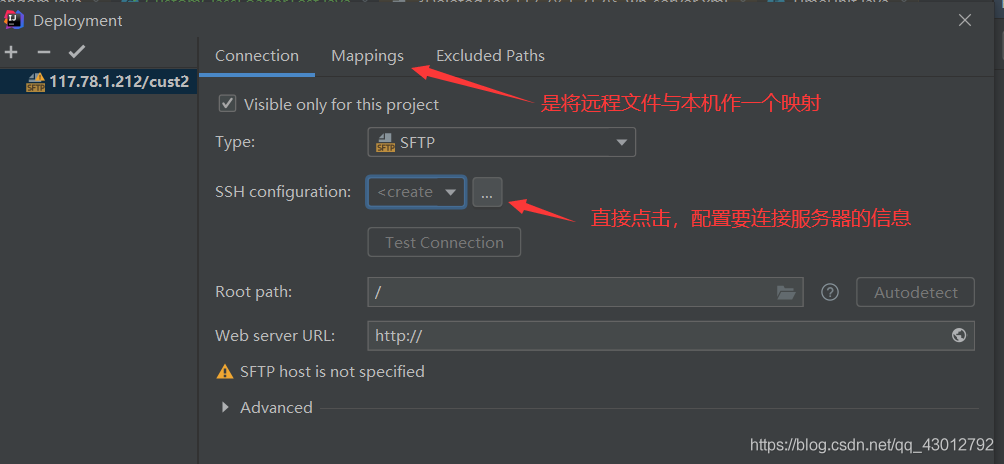
-
填写远程主机信息,并测试;
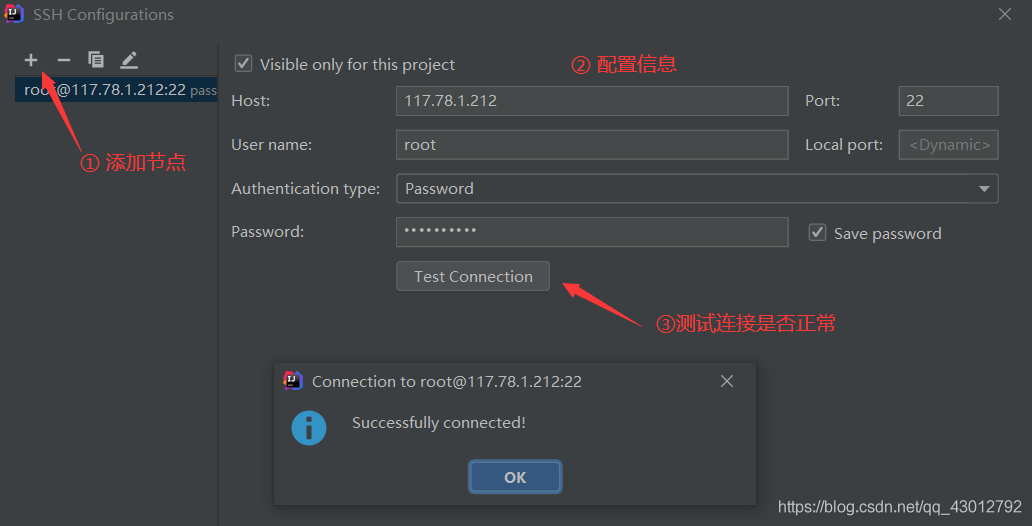
-
假如你希望连接上远程主机就默认进去远程主机上的一个已有文件目录,那么就在里添加该目录的名字即可;
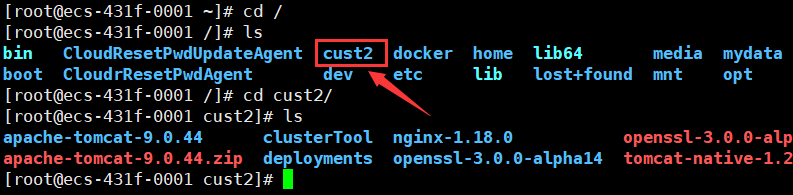
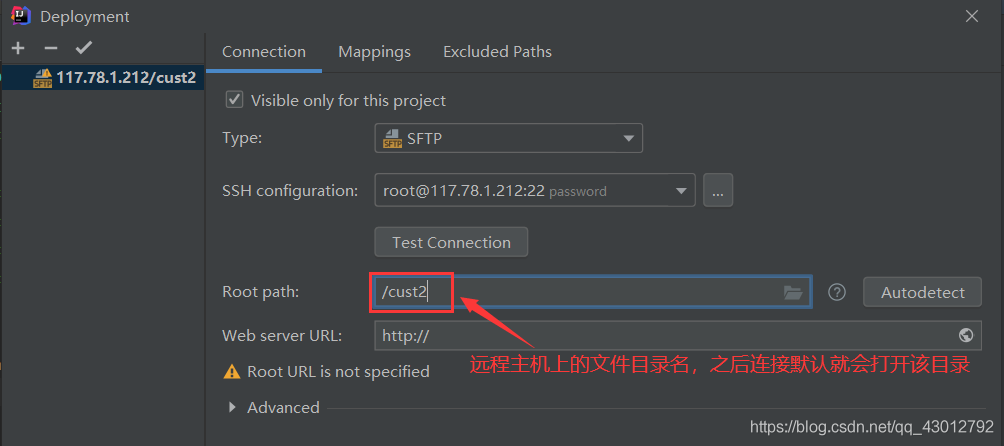
-
点击 OK,就会在 Remote Host 展示 Root path设置目录下的所有文件;
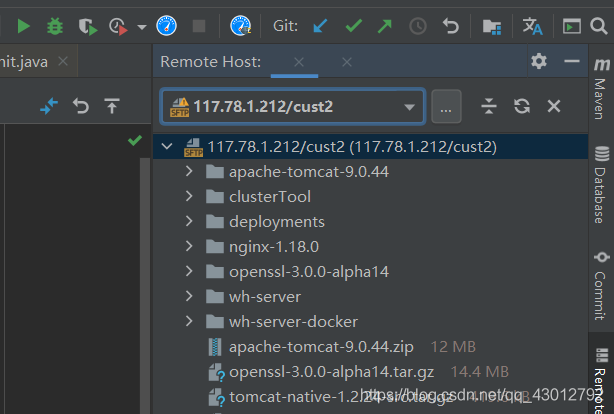
修改文件并进行文件远程同步
-
选择你要操作的文件,直接打开,就可以在IDEA中修改文件内容,修改完成后点击
上传文件到远程主机;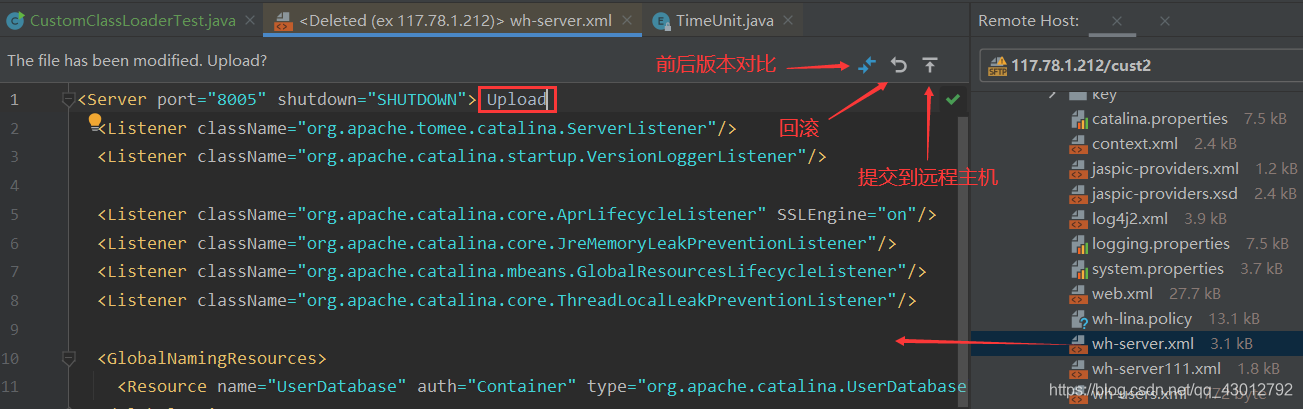
-
上传同步之后效果;
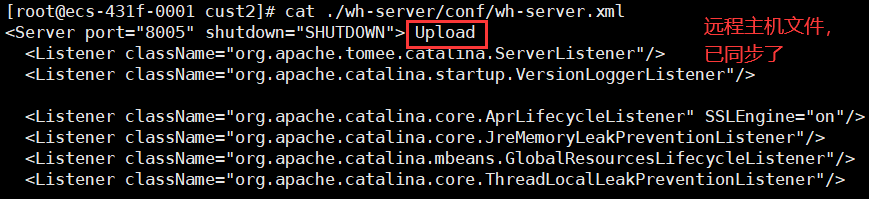
-
到此操作就演示结束了,使用IDEA的好处有,对文件修改很快速、保存同步也很快、文件目录层次也很清晰等。
对于频繁要修改的文件,这种方式就很好了,比如说修改Dockerfile
本地文件上传到远程服务器
直接将本地文件拖拽到 IDEA 中连接的远程服务器模块下的文件夹即可进行上传文件的操作。
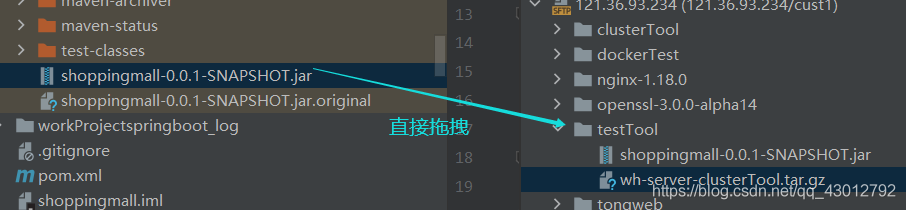
这样的好处就是,比如你在IDEA中将web项目打包之后,可以直接连接远程服务器在IDEA中就可以将该项目包上传到服务器上了,而不用再去打开第二个软件(如Xftp)进行文件上传。
另外还可以对文件大小,创建时间等作设置。
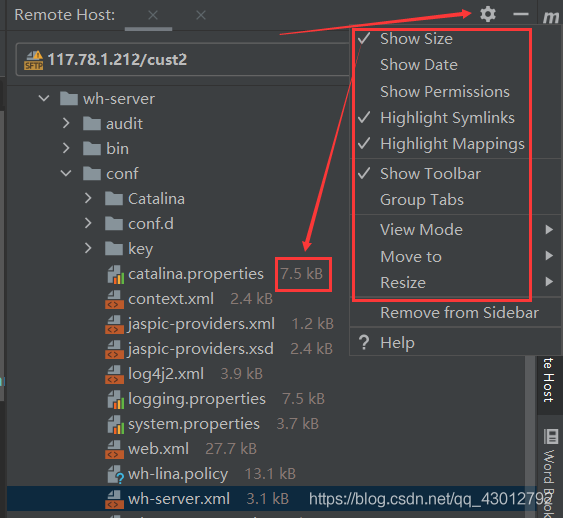
声明:本文内容由网友自发贡献,不代表【wpsshop博客】立场,版权归原作者所有,本站不承担相应法律责任。如您发现有侵权的内容,请联系我们。转载请注明出处:https://www.wpsshop.cn/w/我家小花儿/article/detail/418533?site
推荐阅读
相关标签


